Ativar e utilizar a partilha entre canais
Isto artigo descreve como ativar e utilizar a funcionalidade de partilha entre canais do Microsoft Dynamics 365 Commerce construtor de sites.
O partilha entre canais permite que os varejistas reutilizem e compartilhem conteúdo entre vários canais de um site. Esse recurso é útil quando os canais do site têm um idioma base compatível ou quando têm vários itens de conteúdo em comum.
O partilha entre canais funciona ativando um canal padrão que será pesquisado por conteúdo disponível quando uma versão específica do canal do conteúdo solicitado não for encontrada. O conteúdo que se destina a ser partilhado entre canais é criado no canal predefinido. Esse conteúdo pode ser localizado para qualquer localidade usada em qualquer canal do site.
Quando usar o partilha entre canais
O partilha entre canais é útil quando vários canais em um único site podem compartilhar conteúdo. Por exemplo, um varejista que tem várias marcas e vitrines agrupadas em um único site pode compartilhar algum conteúdo entre algumas ou todas as vitrines. Isto conteúdo partilhado pode incluir páginas para termos e condições, condições de pagamento, métodos de envio e perguntas frequentes (FAQ).
O partilha entre canais também suporta fragmentos. Portanto, uma página de conteúdo que contém fragmentos específicos do canal pode ser criada como conteúdo entre canais. Nesse caso, embora a maior parte do conteúdo seja partilhada entre canais, fragmentos específicos do canal em uma página entre canais serão renderizados somente quando forem solicitados no canal de montra correspondente.
Os sites que têm apenas um canal ou os sites que têm vários canais que não podem partilhar conteúdo não beneficiarão da partilha entre canais.
Ativar a partilha entre canais
A partilha entre canais está ativada ao nível do site. Esta operação é unidirecional. Por outras palavras, depois de ativada a partilha entre canais, não pode ser desativada.
Para activar a partilha entre canais no Commerce construtor de sites, siga estes passos.
Aceda a Definições do site > Caraterísticas.
Defina a opção para o recurso Cross Channel como Ativado.
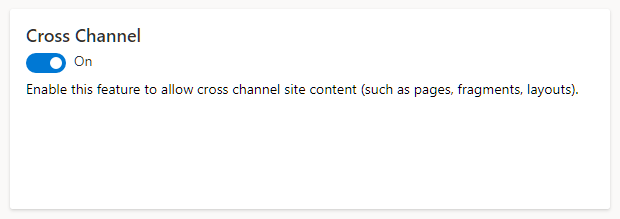
Depois de habilitar o partilha entre canais, as informações entre canais aparecerão na secção Canais em Recursos > de configuraçõesdo site, como mostra o exemplo na ilustração a seguir.
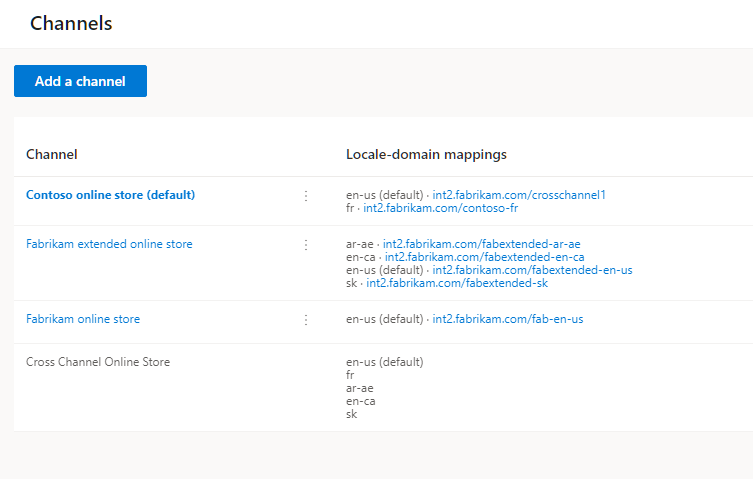
Além disso, depois de habilitar o partilha entre canais, o campo Canal no canto superior direito do Commerce construtor de sites incluirá uma opção de Loja Online entre canais que você pode usar para gerenciar conteúdo entre canais, conforme mostrado na ilustração a seguir.
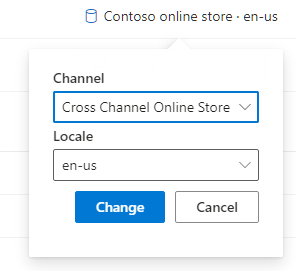
Criar e utilizar conteúdo entre canais
Você pode criar e usar conteúdo entre canais de várias maneiras. Por exemplo, você pode criar fragmentos entre canais, criar páginas entre canais que usam conteúdo específico de canal e canal cruzado e substituir fragmentos entre canais por versões de fragmentos específicas do canal.
Criar um fragmento entre canais
Para criar um fragmento entre canais no Commerce construtor de sites, siga estes passos.
- Vá para Fragmentos e selecione Novo para criar um novo fragmento.
- Na caixa de diálogo Novo fragmento , selecione o módulo Banner promocional e, em seguida, em Nome do fragmento, insira um nome (por exemplo, banner entre canais). Em seguida, selecione OK.
- No painel de propriedades do módulo de banner Promo, selecione Adicionar mensagem e, em seguida, selecione Mensagem.
- Na caixa de diálogo Mensagem , em Texto, digite Cross-channel e selecione OK.
- Selecione Guardar, selecione Terminar edição para dar entrada da página e, em seguida, selecione Publicar para a publicar.
Esse fragmento de canal cruzado pode ser utilizado em páginas entre canais ou específicas de canais que são criadas em qualquer canal de site.
Criar uma página entre canais que utilize conteúdo entre canais
As páginas entre canais podem ser usadas em qualquer canal do seu site. Portanto, você pode criar uma página de conteúdo partilhado uma vez e fazer as atualizações subsequentes em um único lugar. Por exemplo, uma página de Termos e Condições entre canais que tenha o URL pode ser partilhada entre todos os canais de um /toc site. Se os URLs base dos canais do site forem www.fabrikam.com/brand1 e www.fabrikam.com/brand2, a mesma página de Termos e Condições partilhada entre canais estará disponível em ambos os URLs do canal do site, em www.fabrikam.com/brand1/toc e www.fabrikam.com/brand2/toc, respectivamente. Se a página Termos e condições tiver de ser atualizada mais tarde, terá de atualizar apenas a página única partilhada.
Para criar uma página entre canais no Commerce construtor de sites que utilize conteúdo entre canais, siga estes passos.
- Vá para Páginas e selecioneNovo para criar uma nova página.
- Na caixa de diálogo Escolha um modelo , selecione um modelo, como Marketing.
- Em Nome da página, insira um nome para a página (por exemplo, página entre canais).
- Em URL da página, insira um URL de página (por exemplo, examplepage) e selecione OK.
- No slot principal da nova página, selecione as reticências (...) e, em seguida, selecione Adicionar fragmento.
- Na caixa de diálogo Adicionar fragmento , selecione o fragmento de canal cruzado que você criou anteriormente que tem um banner promocional e selecione OK.
- Selecione Guardar e, em seguida, selecione Pré-visualizar para pré-visualizar a página. Você deve ver o banner promocional que diz: "Cross-channel".
- Selecione Concluir edição para fazer check-in da página e, em seguida, selecione Publicar para publicá-la.
Criar uma página específica do canal que utilize conteúdo entre canais
Usando conteúdo entre canais em páginas específicas do canal, você pode criar um fragmento de conteúdo partilhado uma vez e, em seguida, usá-lo em páginas específicas do canal. Esse "fornecimento único" é útil para conteúdo partilhado, como termos e condições, termos de pagamento ou informações de contato.
Para criar uma página específica do canal no Commerce construtor de sites que utilize conteúdo entre canais, siga estes passos.
- A partir de um canal específico, como a loja online alargada da Fabrikam, aceda a Páginas e, em seguida, selecioneNovo para criar uma nova página.
- Na caixa de diálogo Escolha um modelo , selecione um modelo, como Marketing.
- Em Nome da página, insira um nome para a página (por exemplo, página específica do canal).
- Em URL da página, insira um URL de página (por exemplo, channelspecificpage) e selecione OK.
- No slot principal da nova página, selecione as reticências (...) e, em seguida, selecione Adicionar fragmento.
- Na caixa de diálogo Adicionar fragmento , em Canal, selecione Loja Online Cross Channel. O fragmento de canal cruzado que você criou anteriormente deve aparecer na lista. Selecione-o e, em seguida, selecione OK.
- Selecione Guardar e, em seguida, selecione Pré-visualizar para pré-visualizar a página. Você deve ver o banner promocional que diz: "Cross-channel".
- Selecione Concluir edição para fazer check-in da página e, em seguida, selecione Publicar para publicá-la.
Criar uma versão específica do canal de uma página entre canais
A partilha entre canais suporta substituições de conteúdo entre canais. Por exemplo, todos os canais do seu site, exceto um, compartilham o mesmo conteúdo. Esse canal de site requer conteúdo diferente. Para implementar o conteúdo diferente para ele, substitua o conteúdo entre canais por conteúdo específico do canal criando uma versão específica do canal da página entre canais.
Para criar uma versão específica do canal de uma página entre canais no Commerce construtor de sites, siga estes passos.
- No campo Canal no canto superior direito, selecione Loja Online Cross Channel.
- Abra a página entre canais que criou anteriormente.
- No campo Canal no canto superior direito, selecione o canal que deve ter conteúdo específico. O editor de página mostra uma mensagem que solicita que você crie uma nova variante de página.
- Selecione Criar variante de página.
- No slot principal da variante de página, selecione as reticências (...) e, em seguida, selecione Adicionar módulo.
- Na caixa de diálogo Adicionar módulo , selecione o módulo de banner promocional e, em seguida, selecione OK.
- No painel de propriedades do módulo de banner Promo, selecione Adicionar mensagem e, em seguida, selecione Mensagem.
- Na caixa de diálogo Mensagem , em Texto, insira Específico do canal e selecione OK.
- Selecione Guardar e, em seguida, selecione Pré-visualizar para pré-visualizar a página. Você deve ver o banner promocional que diz: "Específico do canal".
- Selecione Concluir edição para fazer check-in da página e, em seguida, selecione Publicar para publicá-la.
Agora, se você usar a URL base do canal e ir para a URL da página entre canais nesse site, verá o conteúdo específico do canal em vez do conteúdo entre canais.